MFC-J6710DW
FAQ & Fehlerbehebung |
Richten Sie eine Gruppe für das Senden von Faxen ein.
Wenn Sie regelmäßig dasselbe Fax an mehrere Empfänger senden möchten, können Sie dies ganz einfach tun, indem Sie eine Gruppe einrichten. Mit Gruppen können Sie dieselbe Faxnachricht über einen Prozess namens Broadcasting an mehrere Nummern senden.
Sie können 6 kleine Gruppen auf Ihrem Brother-Computer speichern oder einer großen Gruppe bis zu 215 Nummern zuweisen. Jede Faxnummer, die Sie in Ihre Gruppe aufnehmen möchten, muss zunächst als eigene One Touch- oder Kurzwahlnummer gespeichert werden, und jede Gruppe verwendet eine One Touch- oder Kurzwahlposition.
Diese Lösung umfasst zwei Optionen zum Einrichten von Gruppen:
-
Informationen zum Einrichten von Gruppen über das Bedienfeld der Maschine finden Sie unter OPTION 1: EINRICHTEN EINER GRUPPE ÜBER DAS BEDIENFELD.
- Wenn Ihr Computer mit der installierten Brother-Software an den Computer angeschlossen ist, können Sie Gruppen über den Computer einrichten, indem Sie Option 2 wählen: EINRICHTEN EINER GRUPPE VON EINEM COMPUTERAUS .
Option 1 EINRICHTEN EINER GRUPPE ÜBER DAS BEDIENFELD
SCHRITT A: Kurzwahlliste drucken
*Wenn Ihr Brother-Gerät über einen Touchscreen verfügt, befolgen Sie bitte die unten stehenden Schritte unter „für Touchscreen-Modelle“.
-
Drücken Sie die MENÜ -Taste.
-
Drücken Sie die Pfeiltaste nach Oben oder Unten und wählen WLAN-Bericht drucken.
-
Drücken Sie die Taste OK .
-
Drücken Sie die NACH-OBEN- ODER NACH-UNTEN-TASTE , um Kurzwahl auszuwählen.
-
Drücken Sie die Taste OK .
-
Drücken Sie die NACH-OBEN- ODER NACH-UNTEN-TASTE , um „ alphabetische Reihenfolge “ oder „Numerische Reihenfolge“ auszuwählen.
-
Drücken Sie die Taste OK .
-
Drücken Sie die SCHWARZE (MONO-)STARTTASTE an Ihrem Brother-Gerät.
Ihr Brother-Gerät druckt die Kurzwahlliste.
- Drücken Sie die Taste Stop/Exit.
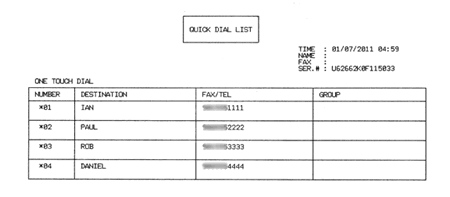
-
Drücken Sie MENU.
-
Drücken Sie die Pfeiltaste nach Oben oder Unten, um Ausdrucke anzuzeigen.
-
Drücken Sie auf Ausdrucke.
-
Drücken Sie Die Kurzwahl.
-
Drücken Sie Alphabetische Reihenfolge oder Numerische Reihenfolge.
-
Drücken Sie die SCHWARZE (MONO-)STARTTASTE an Ihrem Brother-Gerät.
- Drücken Sie die Taste Stop/Exit.
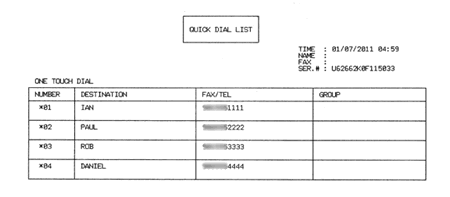
Die obige Abbildung zeigt ein Beispiel für eine Kurzwahlliste mit vier bereits zugewiesenen One Touch-Nummern.
Schritt B Eine Gruppe einrichten
*Wenn Ihr Brother-Gerät über einen Touchscreen verfügt, befolgen Sie bitte die unten stehenden Schritte unter „für Touchscreen-Modelle“.
-
Drücken Sie die NACH-OBEN-TASTE (Telefonbuch).
-
Drücken Sie die NACH-OBEN- ODER NACH-UNTEN-TASTE , um Gruppen einrichtenauszuwählen.
-
Drücken Sie die Taste OK .
-
Drücken Sie die NACH-OBEN- ODER NACH-UNTEN-TASTE , um den gewünschten Gruppennamen auszuwählen.
Sie können wählen Group1, Group2, Group3, group4, GROUP5 oder GROUP6.
-
Drücken Sie die Taste OK .
-
Drücken Sie die NACH-OBEN- ODER NACH-UNTEN-TASTE , um die zweistellige One Touch- oder Kurzwahlposition auszuwählen, an der Sie die Gruppe speichern möchten.
-
One Touch-Positionen beginnen mit *.
- Kurzwahlpositionen beginnen mit #.
-
One Touch-Positionen beginnen mit *.
-
Drücken Sie die Taste OK .
-
Führen Sie einen der folgenden Schritte aus:
-
Wenn Sie den Gruppennamen nicht ändern möchten, fahren Sie mit SCHRITT 9fort.
-
Wenn Sie den Gruppennamen ändern möchten, gehen Sie wie folgt vor:
-
Drücken Sie die NACH-OBEN- ODER NACH-UNTEN-TASTE , um Gruppennamen ändernauszuwählen.
-
Drücken Sie die Taste OK .
-
Geben Sie über das Wählfeld einen neuen Gruppennamen ein.
-
Drücken Sie die Taste OK .
- Schritt 9.
-
Drücken Sie die NACH-OBEN- ODER NACH-UNTEN-TASTE , um Gruppennamen ändernauszuwählen.
-
Wenn Sie den Gruppennamen nicht ändern möchten, fahren Sie mit SCHRITT 9fort.
-
Drücken Sie die NACH-OBEN- ODER NACH-UNTEN-TASTE , um Nummer hinzufügenauszuwählen.
-
Drücken Sie die Taste OK .
-
Drücken Sie die NACH-OBEN- ODER NACH-UNTEN-TASTE , um „ alphabetische Reihenfolge “ oder „Numerische Reihenfolge“ auszuwählen.
-
Drücken Sie die Taste OK .
-
Drücken Sie die NACH-OBEN- ODER NACH-UNTEN-TASTE , um eine Zahl auszuwählen, die in die Gruppe aufgenommen werden soll.
-
One Touch-Positionen beginnen mit *.
- Kurzwahlpositionen beginnen mit #.
-
One Touch-Positionen beginnen mit *.
-
Drücken Sie die Taste OK .
-
Führen Sie einen der folgenden Schritte aus:
-
Um dieser Gruppe eine weitere Nummer hinzuzufügen, wiederholen SIE DIE SCHRITTE 9 bis 14.
-
Wenn Sie mit dem Hinzufügen von Nummern zu dieser Gruppe fertig sind, gehen Sie wie folgt vor:
-
Drücken Sie die NACH-OBEN- ODER NACH-UNTEN-TASTE , um „ Abgeschlossen“ auszuwählen.
-
Drücken Sie die Taste OK .
- Schritt 16.
-
Drücken Sie die NACH-OBEN- ODER NACH-UNTEN-TASTE , um „ Abgeschlossen“ auszuwählen.
-
Um dieser Gruppe eine weitere Nummer hinzuzufügen, wiederholen SIE DIE SCHRITTE 9 bis 14.
-
Führen Sie einen der folgenden Schritte aus:
-
Um eine andere Gruppe zu speichern, wiederholen SIE DIE SCHRITTE 4 bis 14.
- Um das Speichern der Gruppe zu beenden, drücken Sie die TASTE STOP/EXIT .
-
Um eine andere Gruppe zu speichern, wiederholen SIE DIE SCHRITTE 4 bis 14.
-
Drücken
 (Telefonbuch)
(Telefonbuch)
-
Drücken Sie More.
-
Drücken Sie Setup Groups.
-
Drücken Sie die Taste Kurzwahl einstellen oder Einwahltaste einstellen. Wenn Sie „ Kurzwahl einstellen “ wählen, fahren Sie mit SCHRITT 6fort.
-
Um die nächste verfügbare One-Touch-Tastennummer zu akzeptieren, drücken Sie OK .
-
Geben Sie den Gruppennamen ein, indem Sie die Tasten auf dem Touchscreen drücken.
-
Drücken Sie OK.
-
Wenn auf dem LCD die nächste verfügbare Gruppennummer angezeigt wird, drücken Sie OK. Diese Gruppennummer und dieser Name werden automatisch dem nächsten verfügbaren Kurzwahlort zugewiesen.
-
Fügen Sie der Gruppe One Touch- oder Kurzwahlnummern hinzu, indem Sie sie drücken, um ein rotes Häkchen anzuzeigen.
-
Drücken Sie OK.
Wenn Sie die Nummern in alphabetischer Reihenfolge auflisten möchten, drücken Sie
-
One Touch-Positionen beginnen mit *.
- Kurzwahlpositionen beginnen mit #.
-
One Touch-Positionen beginnen mit *.
-
Wenn auf dem LCD-Display der Gruppenname und die Nummern angezeigt werden, drücken Sie zur Bestätigung OK .
-
Führen Sie einen der folgenden Schritte aus:
-
Um eine andere Gruppe für die Übertragung zu speichern, wiederholen SIE DIE SCHRITTE 2 bis 11.
- Drücken SIE STOP/EXIT , um die Speicherung von Gruppen für die Übertragung abzuschließen .
-
Um eine andere Gruppe für die Übertragung zu speichern, wiederholen SIE DIE SCHRITTE 2 bis 11.
BESTÄTIGEN SIE DIE GRUPPE, INDEM SIE EINE KURZWAHLLISTE DRUCKEN
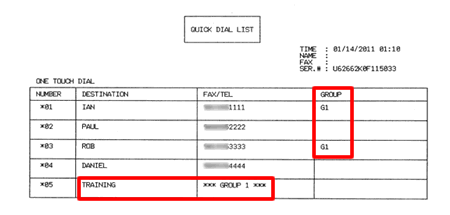
In der obigen Abbildung wurde eine Gruppe erfolgreich erstellt und Training genannt. Die einer Gruppe zugewiesenen Nummern können Sie in der Spalte Gruppe festlegen. Wenn in der Spalte „Gruppe“ einer Nummer „G1“ angezeigt wird, wurde diese Nummer in der Gruppe 1 (TRAINING) gespeichert.
Wenn Sie ein Fax senden, wird jede Nummer in der Gruppe einzeln gewählt. Nachdem das Dokument in den Speicher gescannt wurde, wählt das Gerät die erste Nummer in der Gruppe, sendet das Fax, legt auf und wählt dann die zweite Nummer in der Gruppe. Dieser Vorgang wird wiederholt, bis jede Nummer in der Gruppe gewählt wird.
Wenn das Senden an eine Nummer nicht erfolgreich ist, weil die Leitung besetzt ist oder die Leitungsbedingung das Senden des Faxes verhindert, trennt das Brother-Gerät die Verbindung und wählt die nächste Nummer in der Gruppe. Nachdem alle Nummern in der Gruppe gewählt wurden, versucht der Brother-Computer erneut, die erfolglosen Nummern zu wählen.
Nachdem der Brother-Computer alle Nummern in einer Gruppe gewählt (und erneut gewählt hat, wenn der erste Sendeversuch nicht erfolgreich war), wird ein Broadcast-Bericht gedruckt, in dem angezeigt wird, welche Nummern in der Gruppe erfolgreich übertragen wurden und welche fehlgeschlagen sind. Dieser Bericht wird automatisch gedruckt und kann nicht deaktiviert werden.
Option 2 EINRICHTEN EINER GRUPPE VON EINEM COMPUTER AUS
-
Klicken Sie auf dem Computer mit der linken Maustaste auf Start => (Alle) Programme => Brother => MFCXXXX (Ihre Modellnummer) => Remote-Setup.
Das Fenster Remote-Setup wird auf dem Desktop angezeigt.
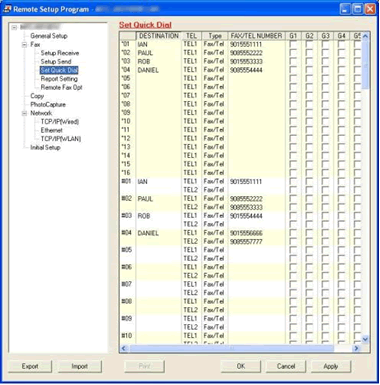
-
Klicken Sie Auf Kurzwahl Einstellen .
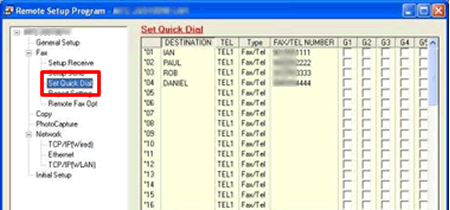
-
Klicken Sie in der Spalte Ziel mit der linken Maustaste auf ein leeres Feld neben einer freien One Touch- oder Kurzwahlnummer.
-
Geben Sie den Namen oder den Firmennamen über die Tastatur des Computers ein.
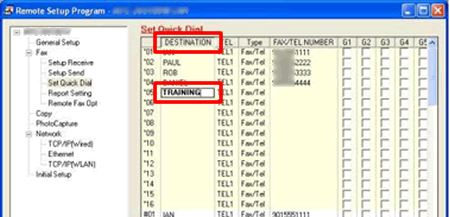
-
Doppelklicken Sie in derselben Zeile wie der Name auf Fax/Tel und klicken Sie auf den Pfeil des Dropdown-Menüs rechts im Feld.
-
Klicken Sie im Dropdown-Menü mit der linken Maustaste auf eine Gruppennummer, um diese auszuwählen.
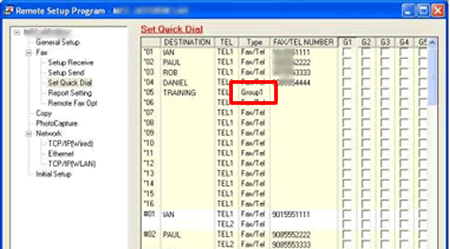
-
Markieren Sie links neben den Nummern, die Sie in der Gruppe speichern möchten.
-
Markieren Sie beispielsweise in der Spalte G1 die Nummern, die Sie in Gruppe 1 speichern möchten, und überprüfen Sie in der Spalte G2 die Nummern, die Sie in Gruppe 2 speichern möchten.
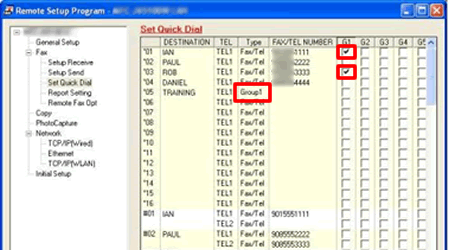
-
Markieren Sie beispielsweise in der Spalte G1 die Nummern, die Sie in Gruppe 1 speichern möchten, und überprüfen Sie in der Spalte G2 die Nummern, die Sie in Gruppe 2 speichern möchten.
-
Führen Sie einen der folgenden Schritte aus:
-
Um eine andere Gruppe zu speichern, wiederholen SIE DIE SCHRITTE 3 bis 7.
- Um das Speichern von gropus abzuschließen, klicken Sie auf Anwenden und warten Sie, während die Informationen auf den Brother-Computer hochgeladen werden.
Wenn eine Fehlermeldung mit der Meldung „Fehler in Gruppeneinstellung“ angezeigt wird. Bitte überprüfen Sie den Gruppennamen, die Nummer und die Typeinträge“ wird angezeigt, die zugewiesene Gruppennummer wird bereits verwendet, ein Häkchen wurde in ein Gruppenfeld gesetzt, in dem keine One-Touch- oder Kurzwahlnummer gespeichert ist, oder eine Gruppe wurde einer anderen Gruppe zugewiesen. Klicken Sie mit der linken Maustaste auf OK , und überprüfen Sie das Setup der Gruppe.
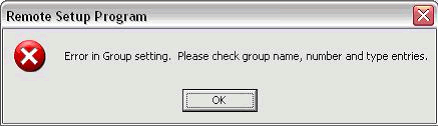
-
Um eine andere Gruppe zu speichern, wiederholen SIE DIE SCHRITTE 3 bis 7.
-
Klicken Sie unten rechts im Fenster Remote-Setup mit der linken Maustaste auf Drucken , um die Einrichtung der Gruppe zu bestätigen.
- Klicken Sie mit der linken Maustaste auf OK , um den Bildschirm Remote-Setup zu schließen.
